Aplikace pro chytré telefony a webová platforma s názvem MyFitnessPal slouží k evidenci konzumovaných jídel a pohybových aktivit. Aby tato aplikace pomáhala uživatelům dosahovat stanovených cílů v oblasti fitness a výživy, využívá prvky gamifikace. Uživatelé mají možnost buď manuálně vyhledávat informace o nutričních hodnotách v obsáhlé databázi aplikace, nebo skenovat čárové kódy různých potravinářských výrobků pro záznam jejich příjmu. MyFitnessPal nabízí údaje o 14 milionech rozličných potravin a zároveň poskytuje nástroje pro sledování kalorií a fyzické aktivity. Koncept intuitivního stravování získává na popularitě jako alternativa k módním dietám, protože propaguje pozitivní přístup k jídlu, který je založen na potřebách a dobrém pocitu. Mnoho lidí spojuje tuto metodu s fitness trackery, jako je MyFitnessPal, pro komplexní sledování svého zdraví. Nicméně, pokud dojde ke změnám ve stravovacích zvyklostech, může být potřebné resetovat data aplikace. Pokud hledáte návod, jak na to, tento průvodce vám poradí, jak resetovat MyFitnessPal a smazat všechny záznamy, a také jak obnovit historii jídel a cíle v aplikaci MyFitnessPal.

Možnosti resetování aplikace MyFitnessPal
Aplikace MyFitnessPal bohužel neumožňuje přímé smazání dat, která jste zadali do svého uživatelského profilu, protože neobsahuje funkci resetování dat. Pokud si přejete nastavit nové cíle, máte dvě alternativy, jak sledovat váš aktuální pokrok: buď můžete deaktivovat svůj účet a začít znovu, nebo můžete aktualizovat svůj profil o nové osobní údaje a fitness cíle. Tento článek vám krok za krokem ukáže, jak provést reset MyFitnessPal a odstranit všechny vaše záznamy. Čtěte dále a dozvíte se více.
Jak přesný je MyFitnessPal?
Přesnost aplikace MyFitnessPal se může lišit v závislosti na vašich individuálních tělesných parametrech a dietních záměrech. Při určování celkového kalorického příjmu, makroživin, obsahu cukru a vlákniny se dietní analýza aplikace MyFitnessPal ukazuje jako spolehlivá a efektivní. Nicméně, při sledování příjmu cholesterolu a soli není tak účinná.
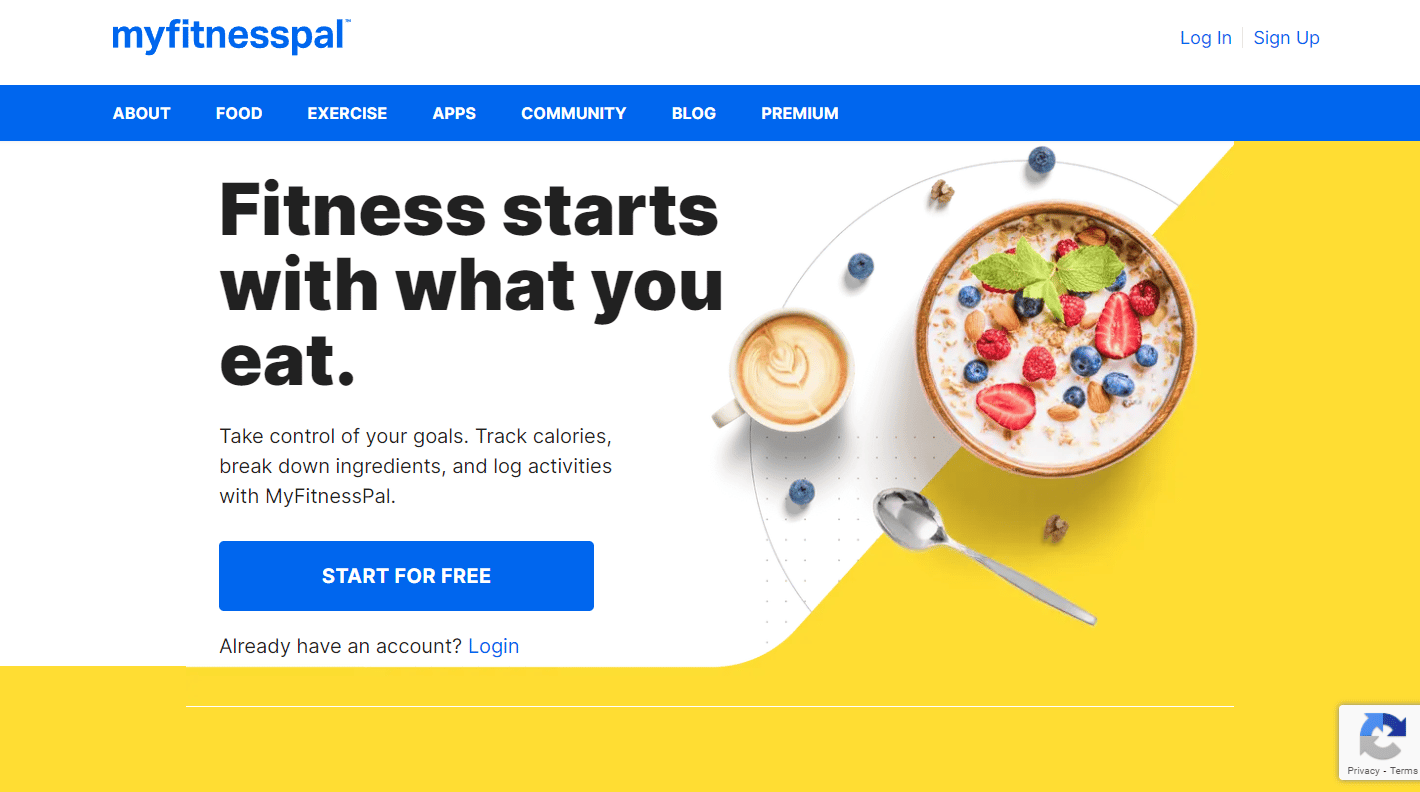
Zohledňuje MyFitnessPal i cvičení?
Ano, MyFitnessPal bere v úvahu i fyzickou aktivitu. Do deníků jídla a cvičení si zapisujete jak konzumovaná jídla, tak i vaše pohybové aktivity. Aplikace následně vypočítá, kolik kalorií jste během dne přijali, kolik jste jich spálili cvičením a kolik vám jich ještě zbývá pro daný den.
Jak smazat všechny záznamy v MyFitnessPal?
Zde je návod, jak odstranit záznamy z MyFitnessPal:
Metoda 1: Přes webové rozhraní MyFitnessPal
1. Přejděte na přihlašovací stránku MyFitnessPal ve vašem internetovém prohlížeči.
2. Zadejte vaši e-mailovou adresu a heslo pro PŘIHLÁŠENÍ do vašeho účtu.
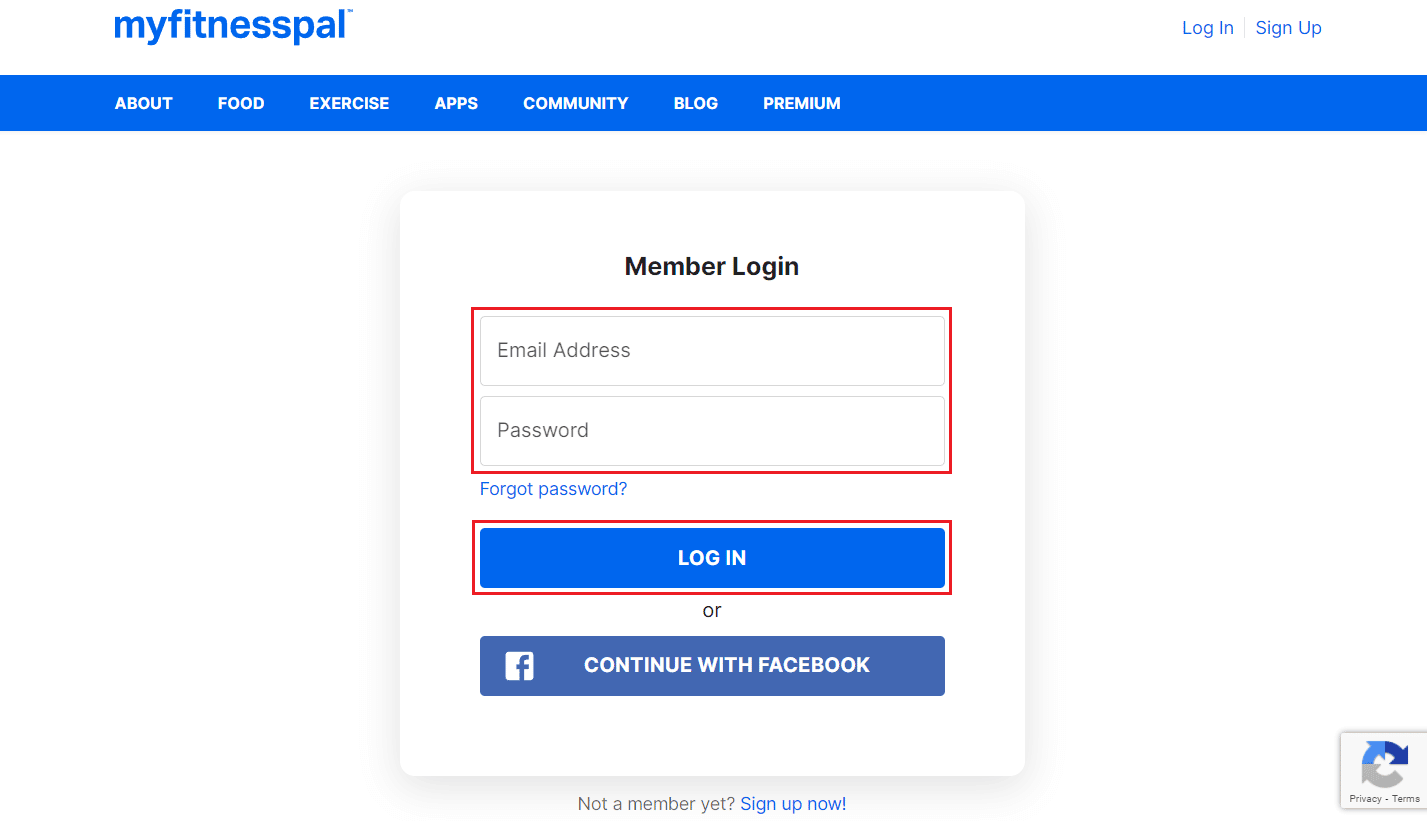
3. Pro přístup do deníku jídel klikněte na záložku JÍDLO, která se nachází v horní části stránky.
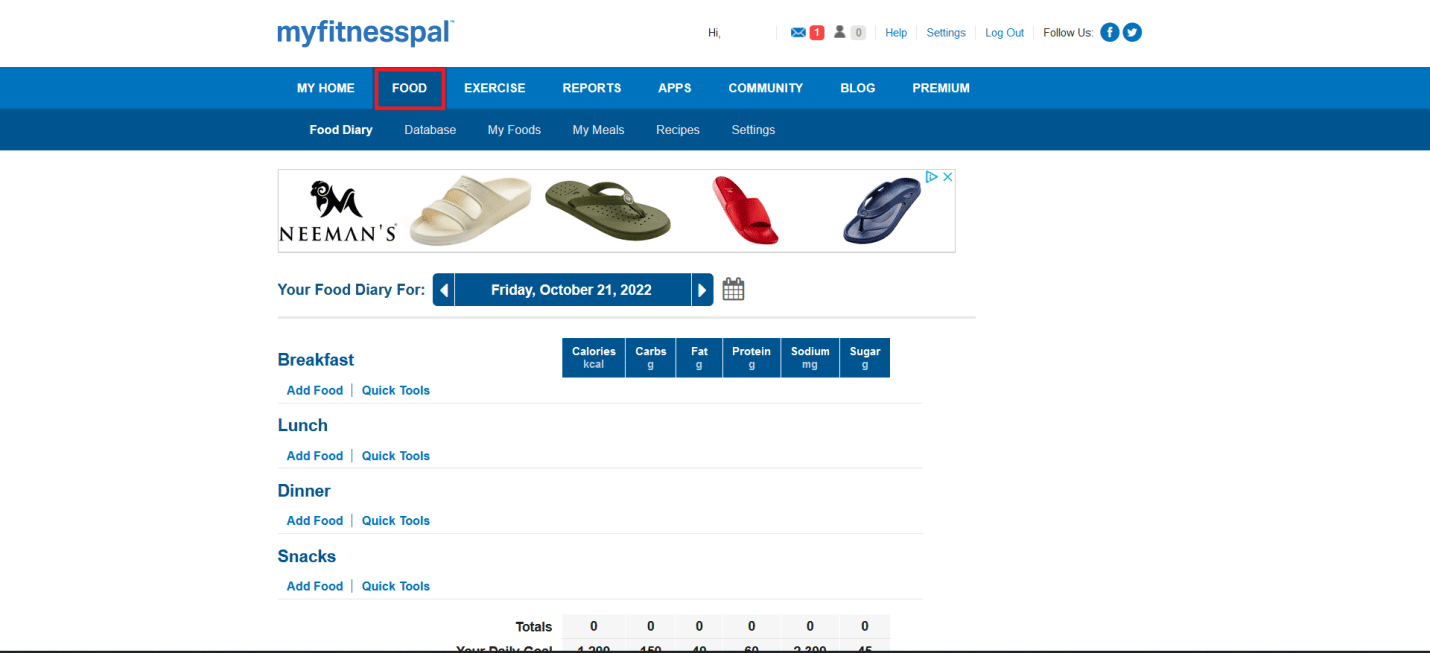
4. Pro smazání záznamu z deníku klikněte na červenou ikonu mínus vedle konkrétního záznamu.
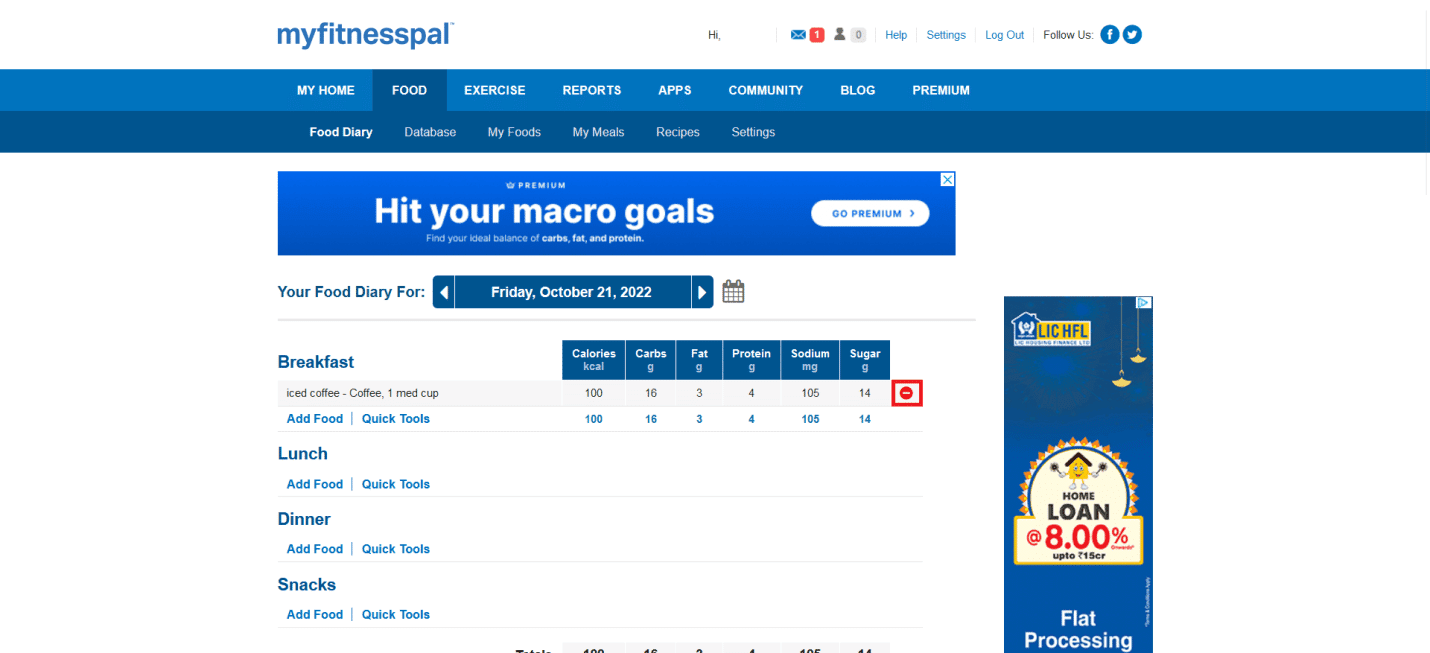
Metoda 2: Prostřednictvím mobilní aplikace MyFitnessPal
1. Spusťte aplikaci MyFitnessPal na vašem zařízení s Androidem nebo iOS.
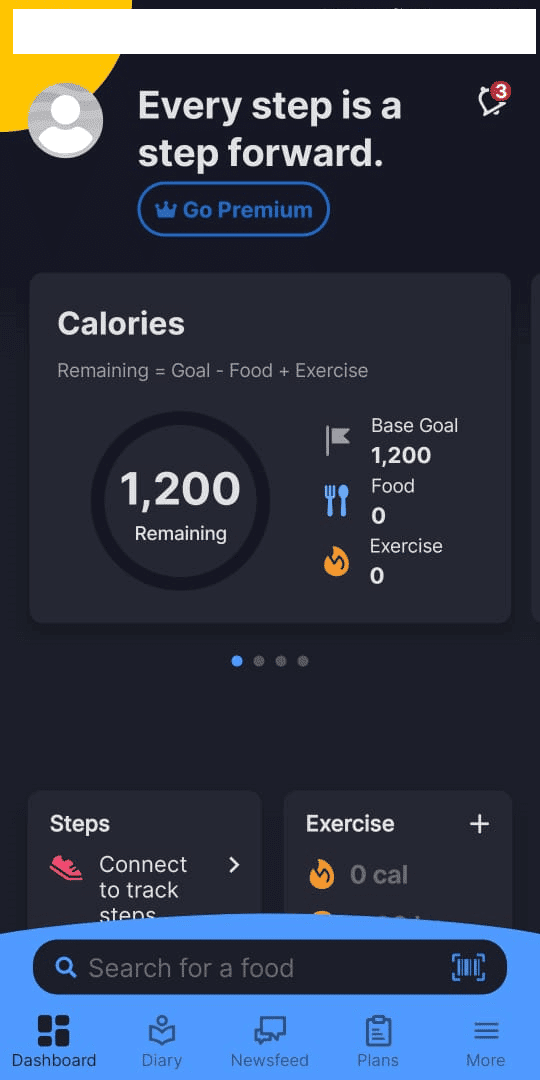
2. Klepněte na záložku Deník, která se nachází ve spodní liště.
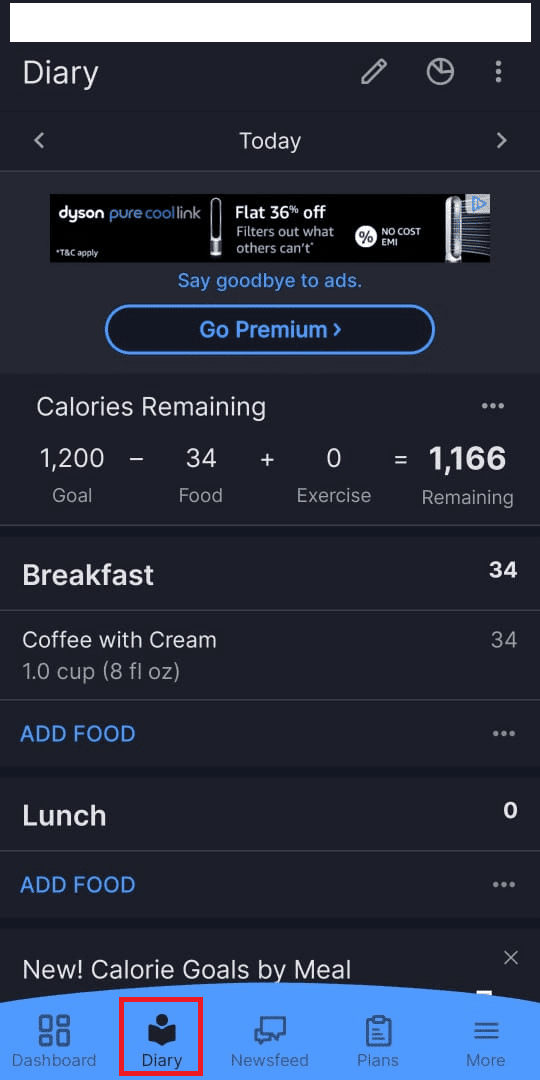
3. Poté klepněte a podržte položku, kterou chcete smazat.
4. Pro odstranění záznamu o jídle vyberte možnost Smazat záznam z vyskakovací nabídky.
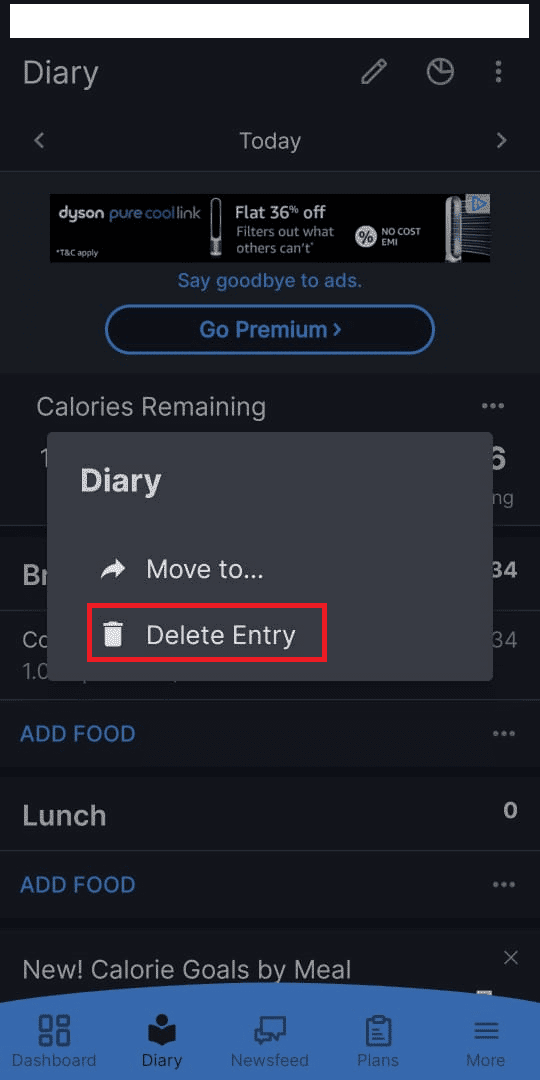
Je možné smazat účet MyFitnessPal?
Ano, váš účet MyFitnessPal je možné smazat. V nastavení vašeho profilu MyFitnessPal najdete volbu Smazat účet, jejímž prostřednictvím se můžete účtu zbavit.
Je možné začít na MyFitnessPal od nuly?
Přímý reset aplikace MyFitnessPal bohužel není možný. Můžete ale aktualizovat své údaje nebo smazat svůj účet a začít znovu. Doporučenou alternativou je resetovat vaše počáteční údaje, hmotnost a cíle. Pokud ale deaktivujete svůj účet, všechny vaše informace budou smazány a bude nutné si zvolit nové uživatelské jméno.
Jak resetovat MyFitnessPal?
Funkce přímého resetování dat v aplikaci zatím není k dispozici. Alternativně můžete deaktivovat svůj účet a začít znovu, ale v takovém případě ztratíte všechny uložené informace a budete nuceni vybrat si nové uživatelské jméno. Jednodušší alternativou je resetování vaší hmotnosti, dietního cíle atd. Zde je postup:
1. PŘIHLASTE se do svého účtu MyFitnessPal s vašimi přihlašovacími údaji.
2. Klikněte na Můj domov > Nastavení.
3. Vyberte možnost Aktualizovat profil diety/fitness.
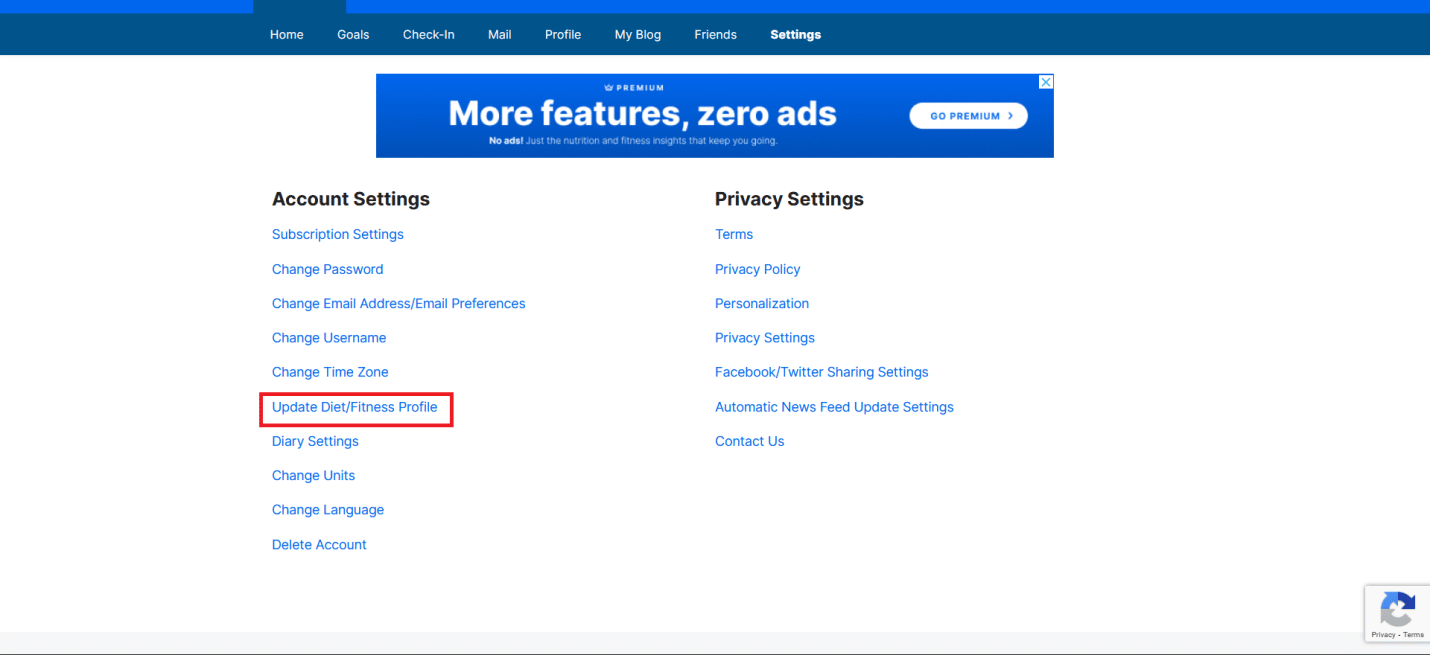
4. Zadejte svou novou počáteční hmotnost a cílovou hmotnost.
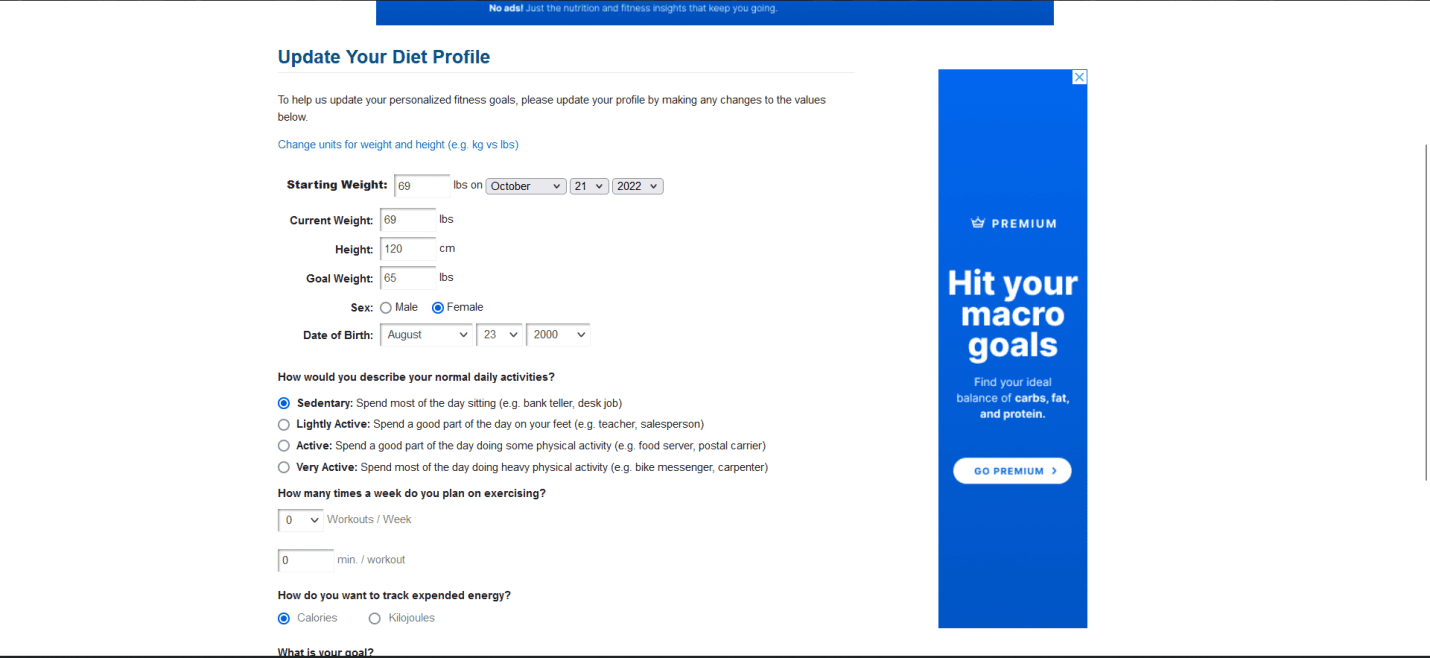
5. Na konci stránky klikněte na možnost Aktualizovat profil.
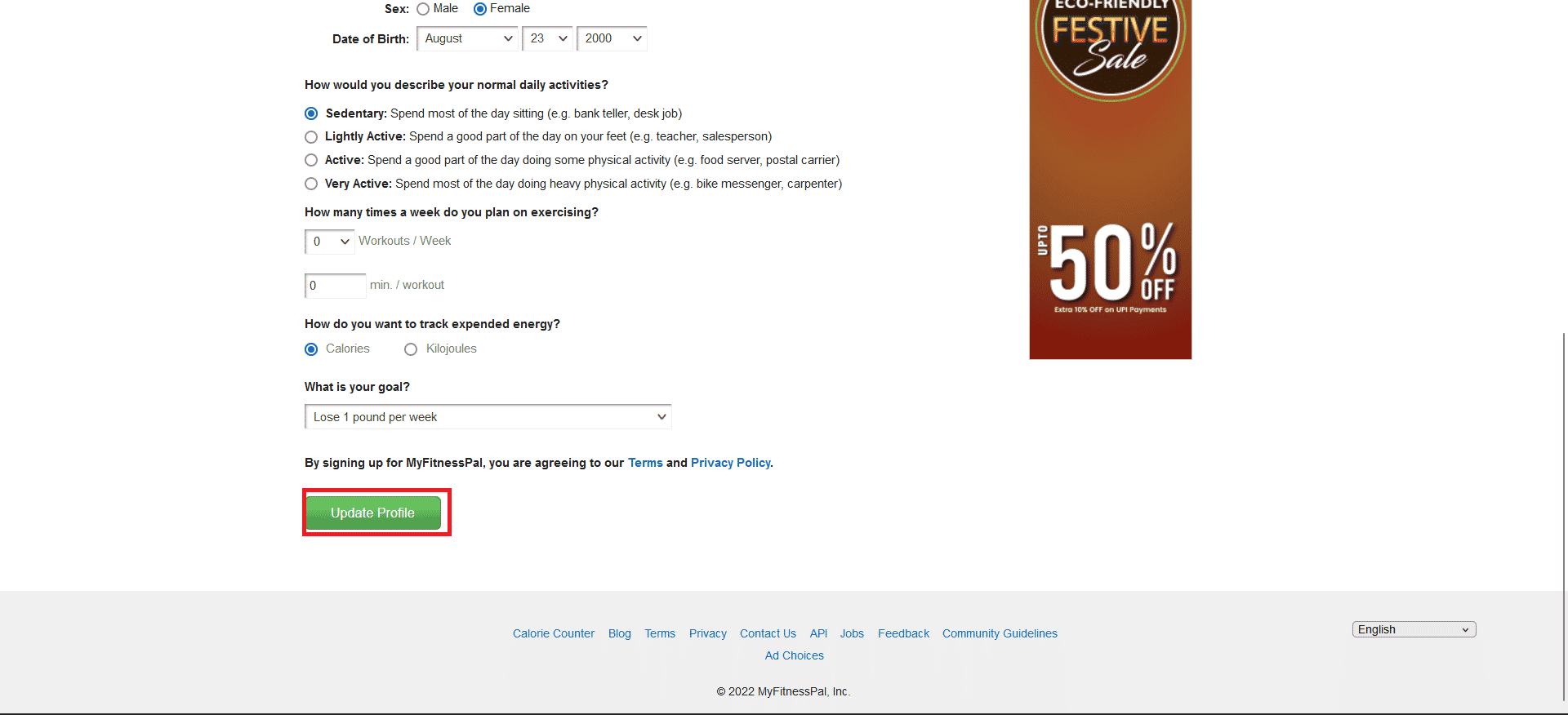
Poznámka: Postup pro změnu nebo aktualizaci diety/cíle je obdobný i v mobilních aplikacích MyFitnessPal pro Android a iOS.
Jak resetovat historii jídel v MyFitnessPal?
Přímý reset historie jídel v MyFitnessPal není možný. Můžete však jednotlivá jídla smazat a přidat nová, nebo je upravit. Zde je návod, jak upravit stávající jídlo:
Poznámka: Úprava jídel je možná pouze v mobilní aplikaci MyFitnessPal, nikoliv na webu.
1. Otevřete aplikaci MyFitnessPal na vašem mobilním telefonu.
2. Klepněte na ikonu hamburgeru ve spodní liště.
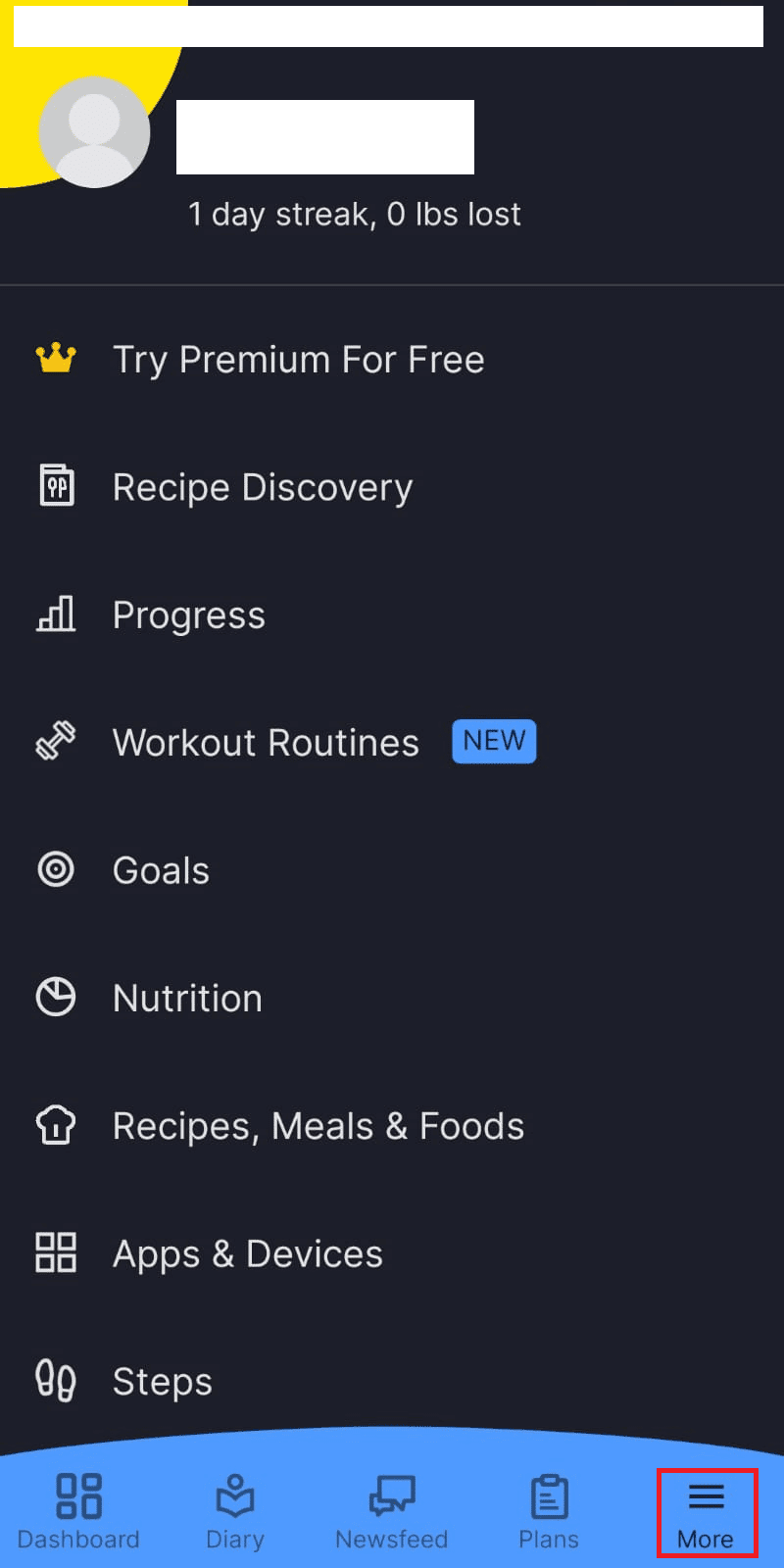
3. Klepněte na Recepty, jídla a jídla.
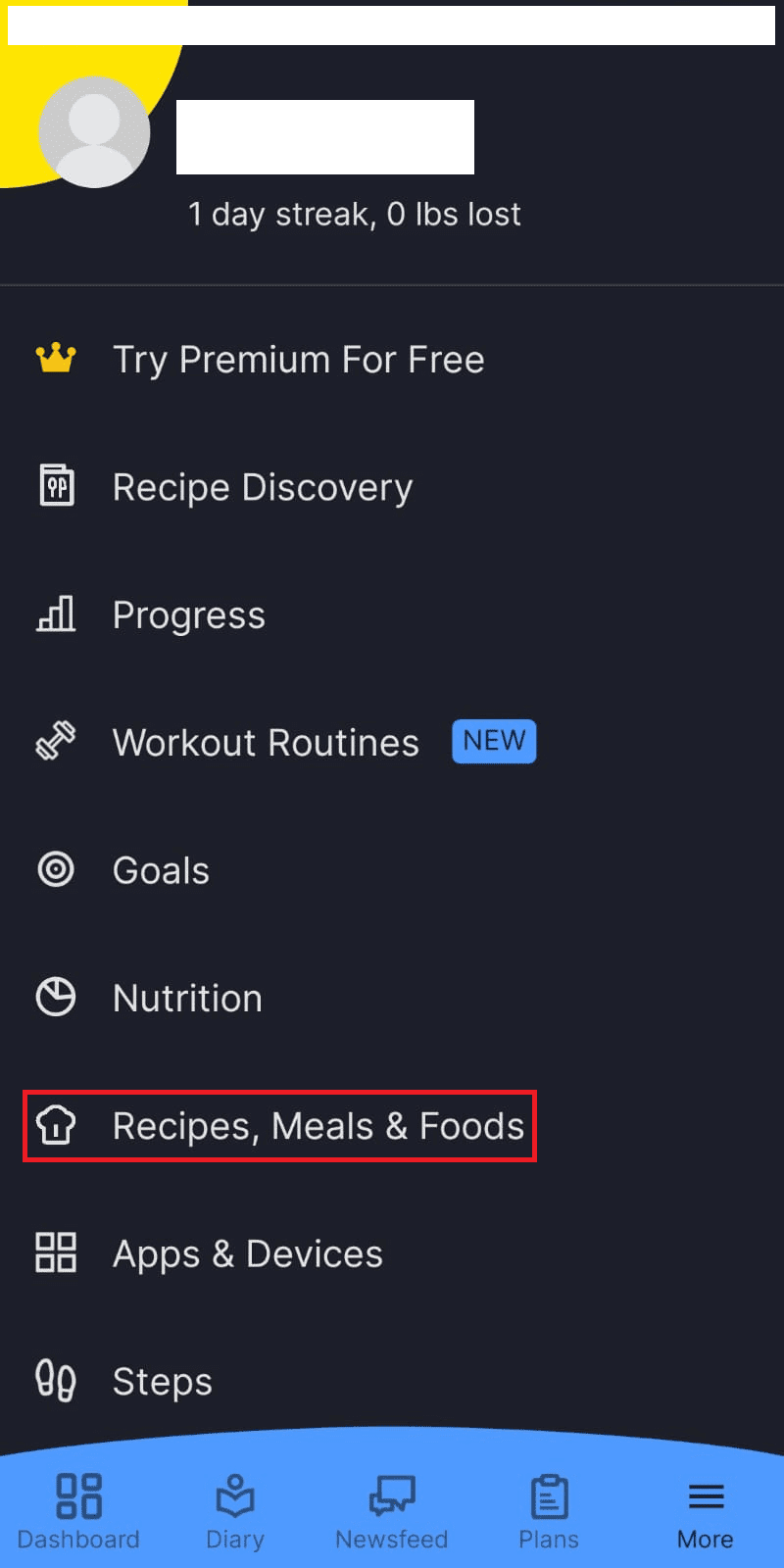
4. Poté vyberte záložku JÍDLA.
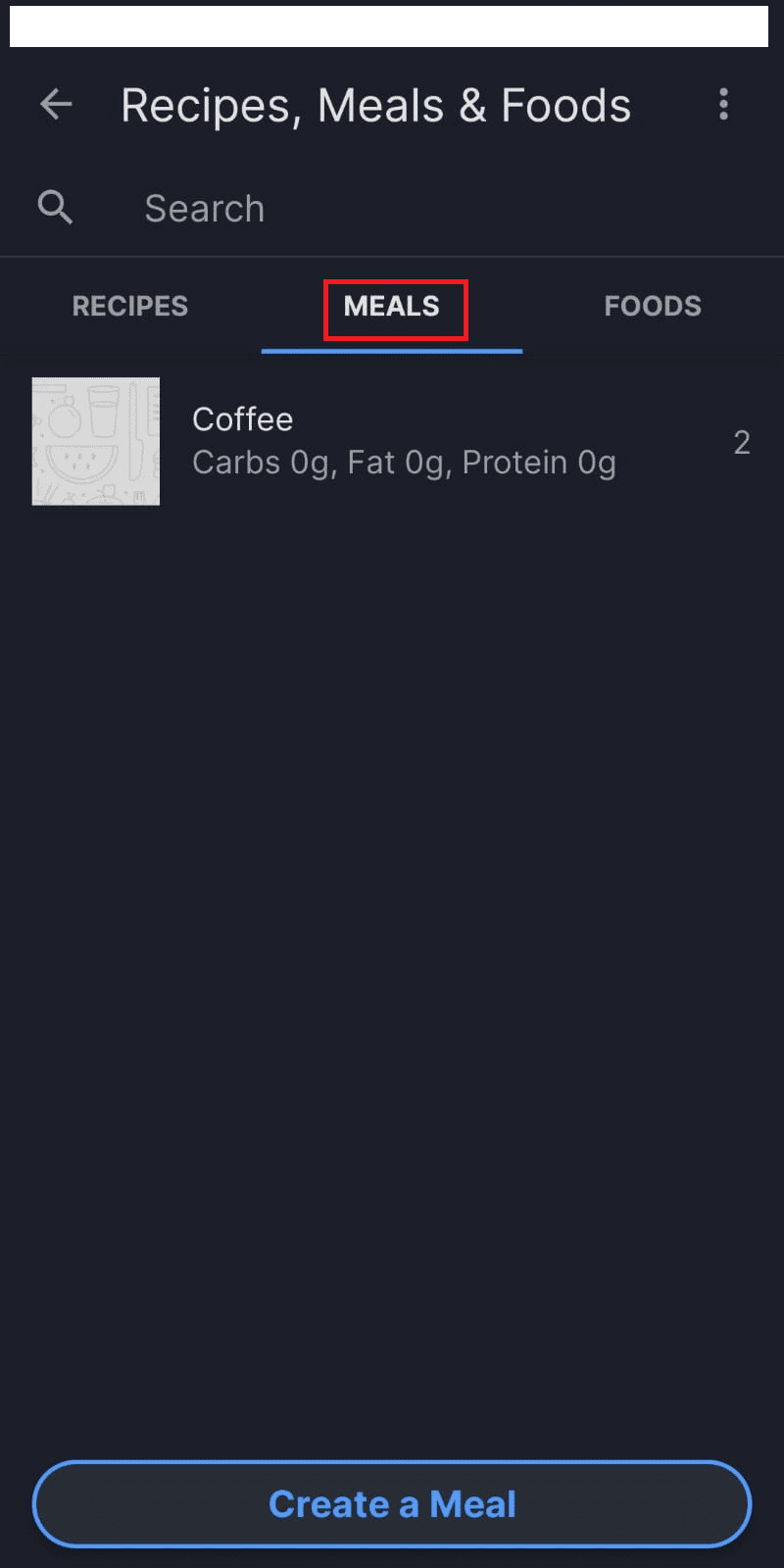
5. Klepněte na jídlo, které si přejete upravit.

6. Klepněte na ikonu se třemi tečkami v pravém horním rohu.
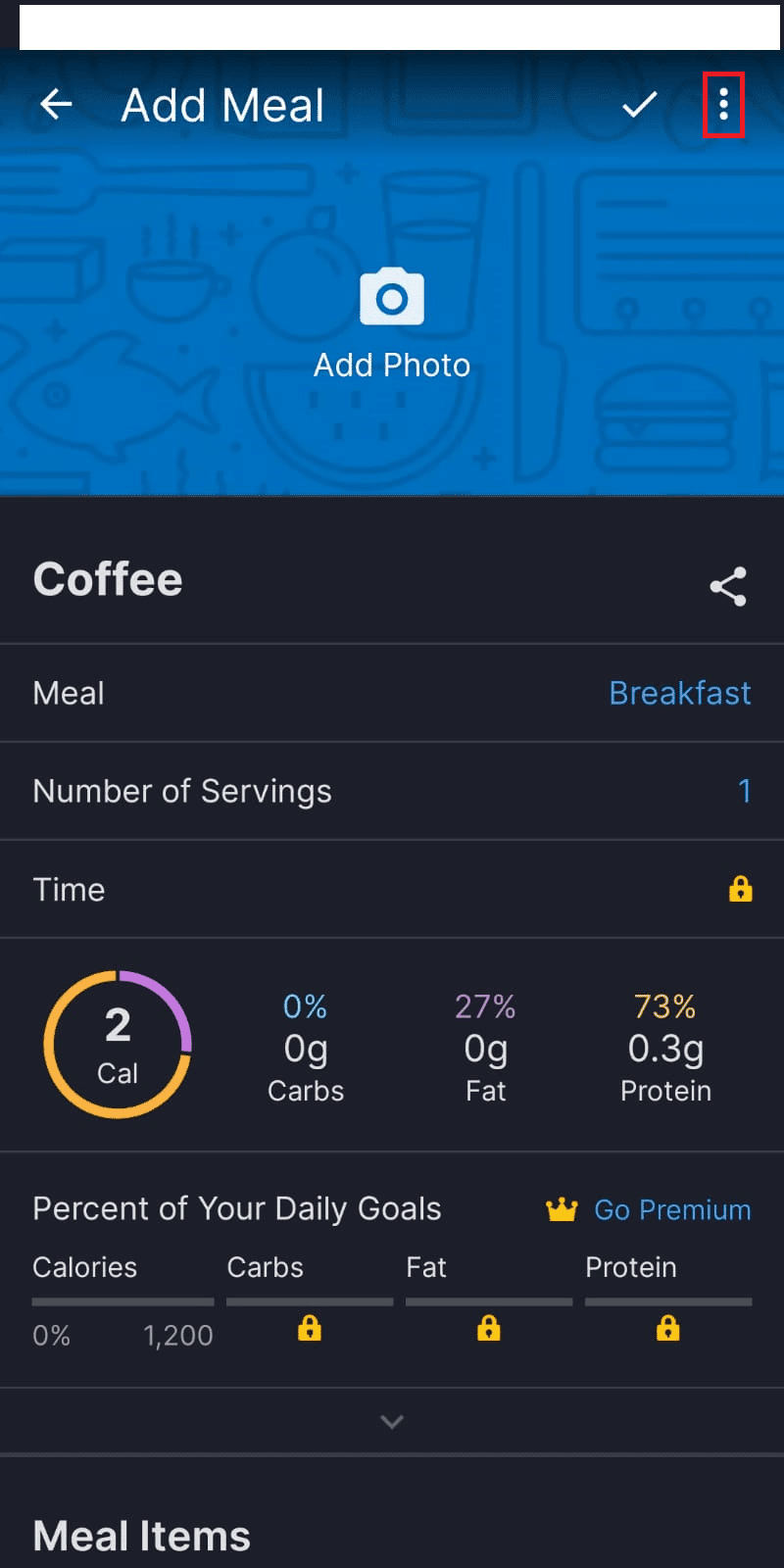
7. Zvolte možnost Upravit jídlo.
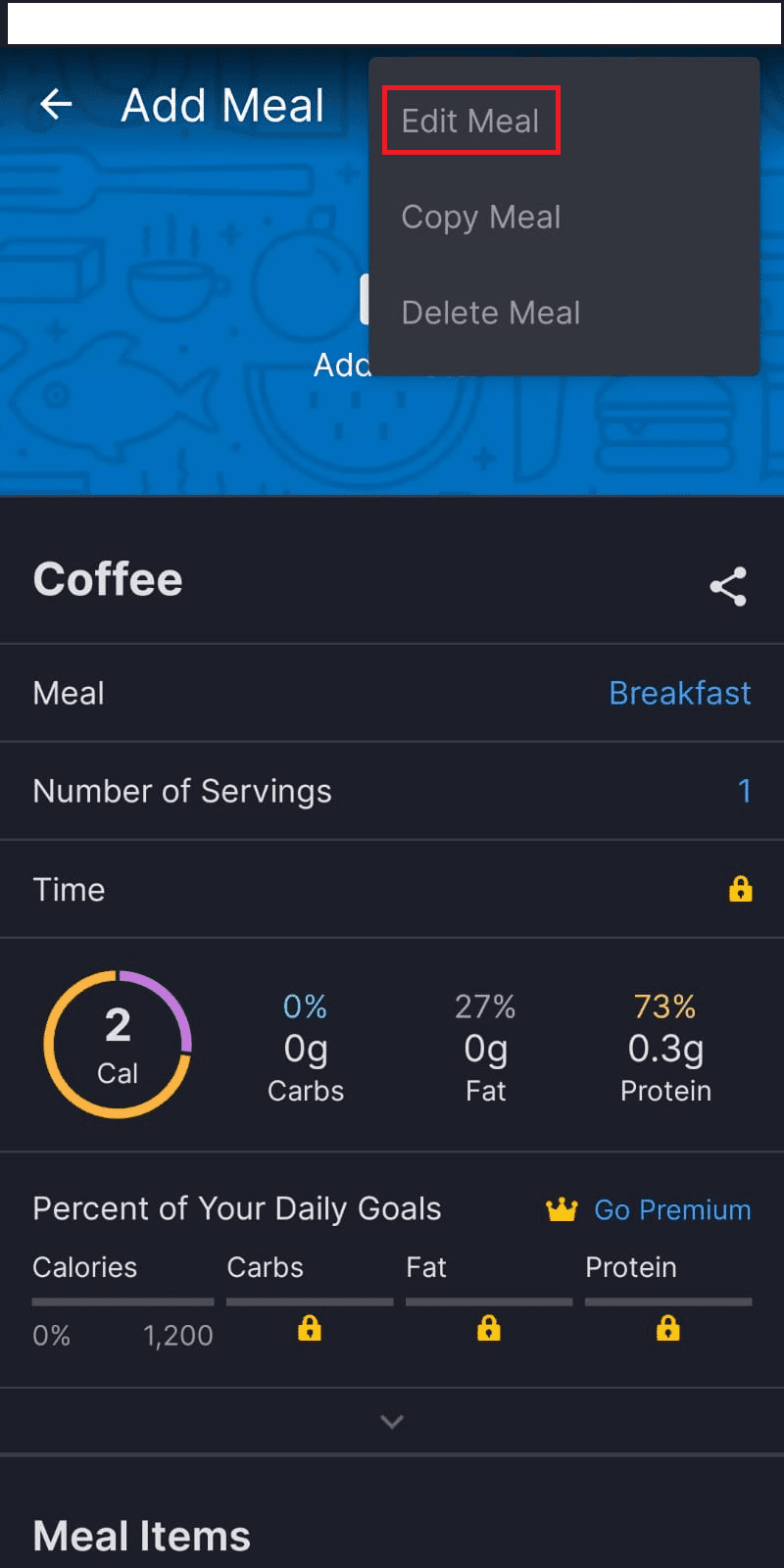
8. Klepněte na ikonu plus > ikona tužky.
9. Poté klepněte na ikonu koše a vyberte položky, které chcete odstranit.
10. Klepněte na Uložit.
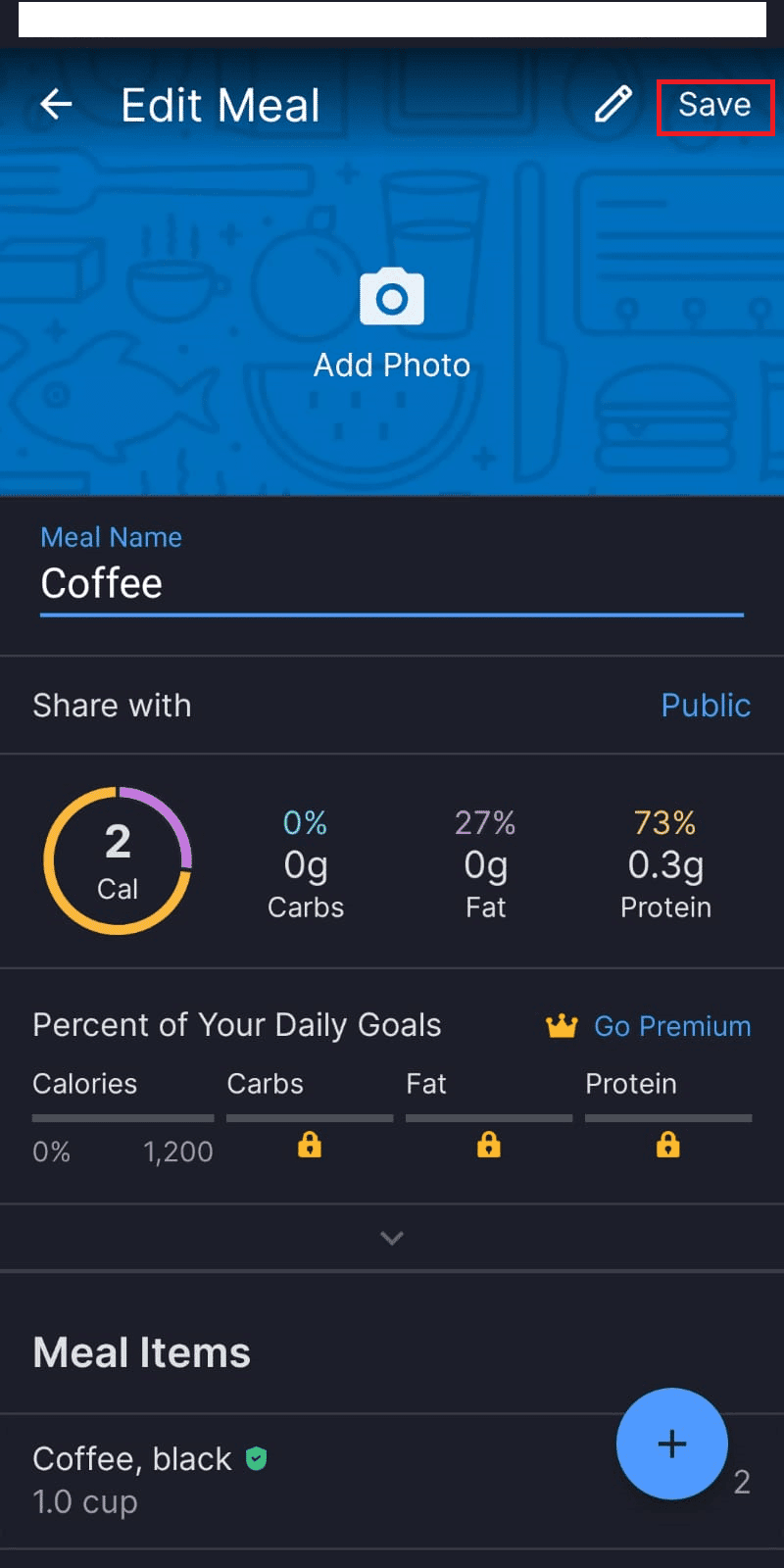
Jak resetovat počítadlo MyFitnessPal?
Počítadlo v MyFitnessPal je důležitým motivačním prvkem. Jeho údaje mohou být občas nepřesné v důsledku chyb v aplikaci nebo nepravidelného přihlašování. Resetování počítadla je však naštěstí snadné. Zde je postup, jak resetovat počítadlo MyFitnessPal:
Poznámka: Před zahájením těchto kroků se ujistěte, že jste přihlášeni do svého účtu MyFitnessPal.
1. Přejděte na stránku žádosti o resetování počítadla MyFitnessPal.
2. Zadejte počet dnů, který považujete za správný.
3. Klikněte na Odeslat a počítadlo se okamžitě vynuluje.
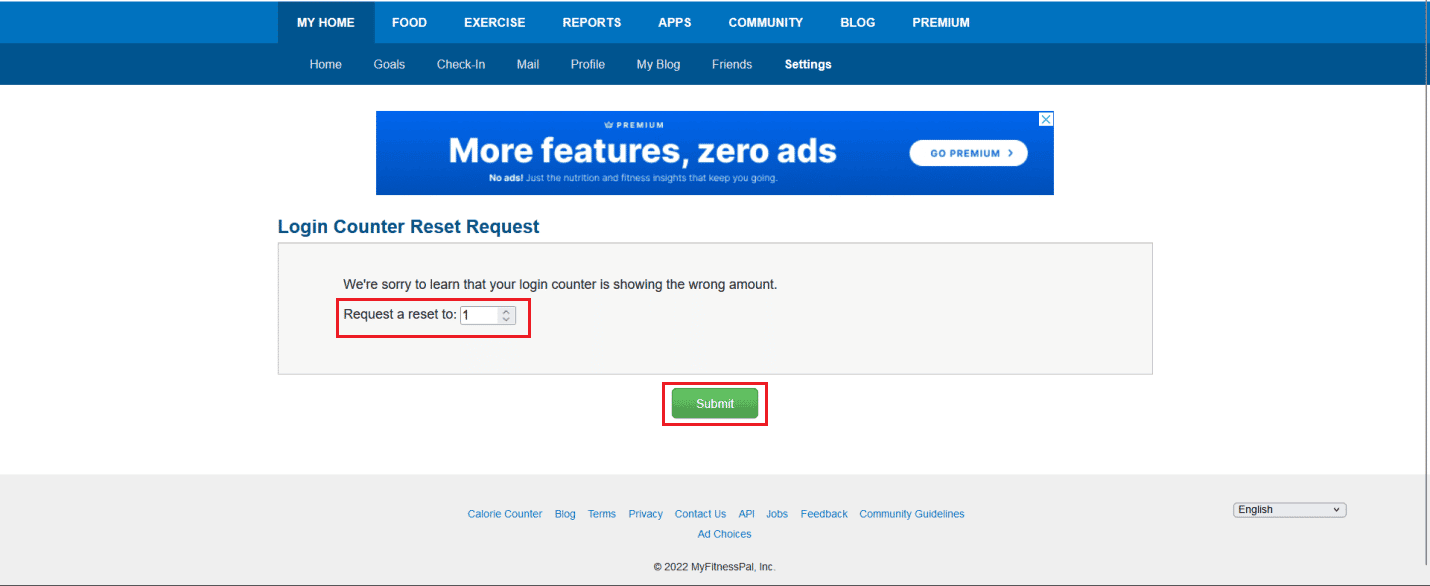
Poznámka: Pokud se na web nebo do aplikace nepřihlásíte alespoň jednou denně, počítadlo se automaticky vynuluje. Při přihlašování do aplikace musí být aktivní připojení k internetu, aby bylo přihlášení platné.
Jak resetovat cíle v MyFitnessPal?
Resetování cílů v MyFitnessPal jednoduše znamená změnu nebo aktualizaci nových cílů ve vašem profilu pomocí webu nebo mobilní aplikace. Postup pro aktualizaci cílů je obdobný jako u změny hmotnosti, jak je popsáno výše. Zde je návod, jak změnit nebo aktualizovat cíle v MyFitnessPal:
1. Otevřete si svůj účet MyFitnessPal ve webovém prohlížeči.
2. Klikněte na Můj domov > Nastavení > Aktualizovat profil stravy/fitness.
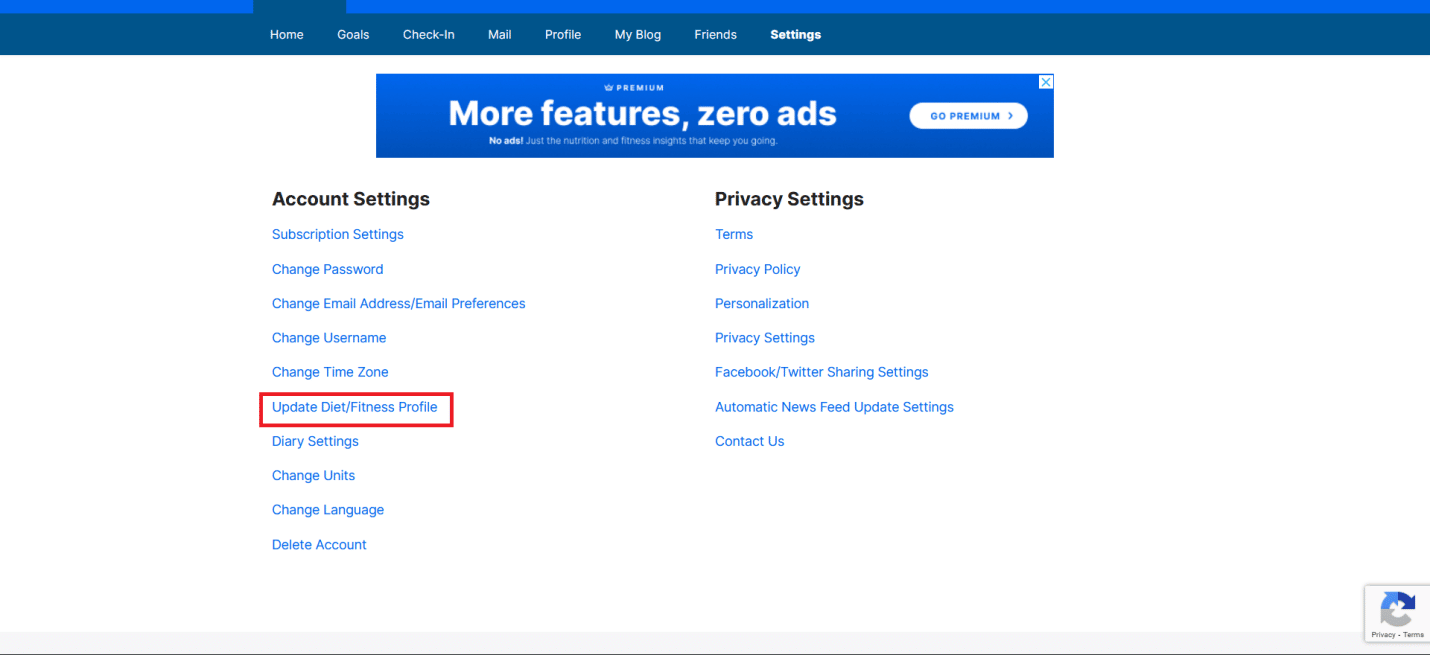
3. Z nabídky v poli „Jaký je váš cíl?“ vyberte požadovanou cílovou váhu.
4. Poté klikněte na Aktualizovat profil a nastavte svůj nový cíl.

Jak resetovat počáteční datum v MyFitnessPal?
Resetování počátečního data v MyFitnessPal je jednoduché. Postup je podobný aktualizaci profilu stravy/cíle ve vašem účtu. Zde je návod, jak resetovat počáteční datum v MyFitnessPal:
1. Přejděte do svého účtu MyFitnessPal a vyberte Můj domov > Nastavení > Aktualizovat profil stravy/fitness.
2. Pomocí rozbalovacích polí u daného data nastavte počáteční váhu.
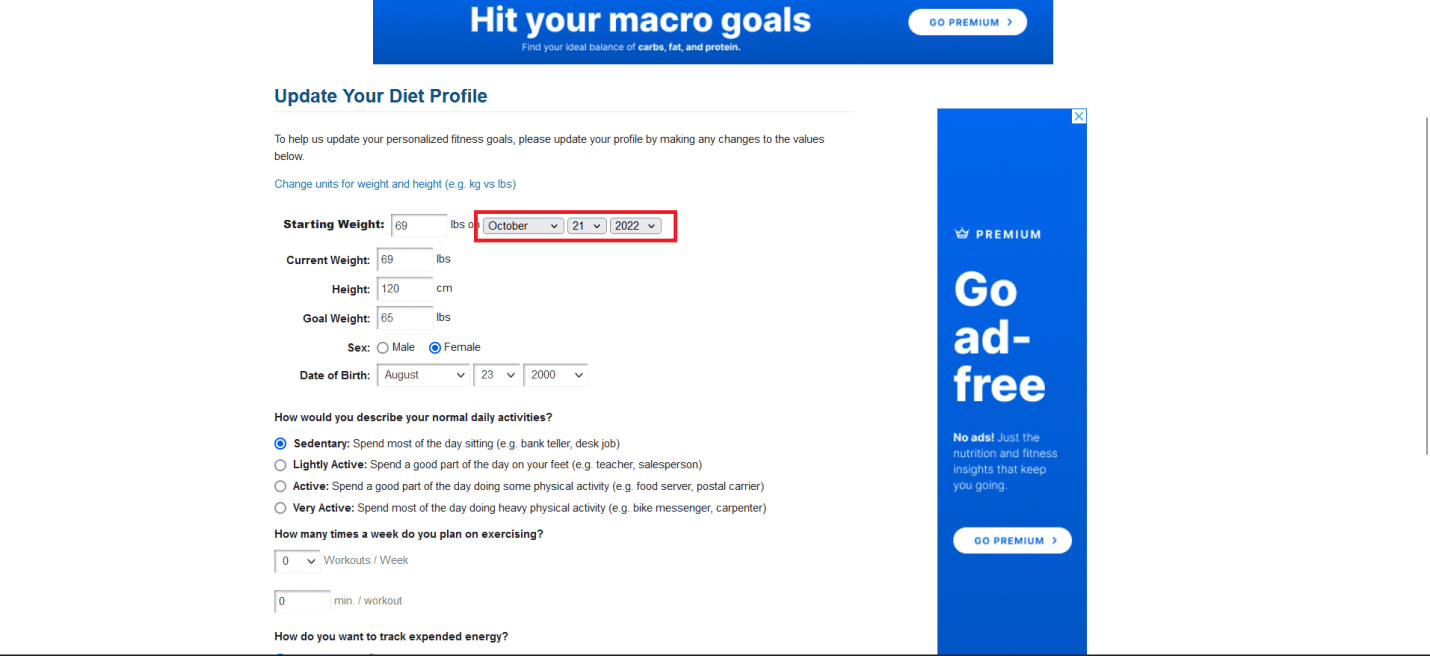
3. Klikněte na Aktualizovat profil.
***
Doufáme, že vám tento návod pomohl pochopit, jak resetovat MyFitnessPal a jak změnit své cíle v této aplikaci. V případě jakýchkoli dotazů či připomínek se na nás neváhejte obrátit prostřednictvím sekce komentářů níže. Rádi uslyšíme vaše názory a náměty, o čem byste se chtěli dozvědět příště.